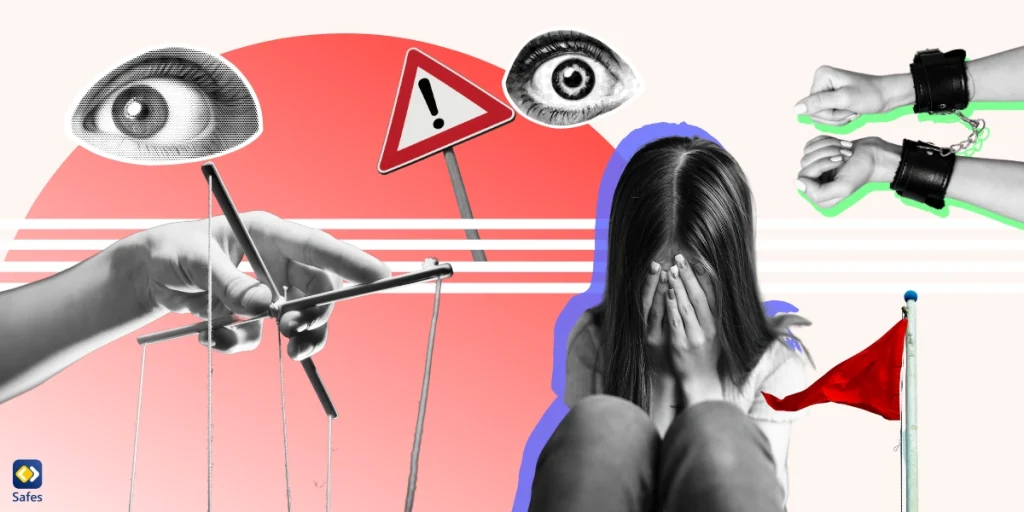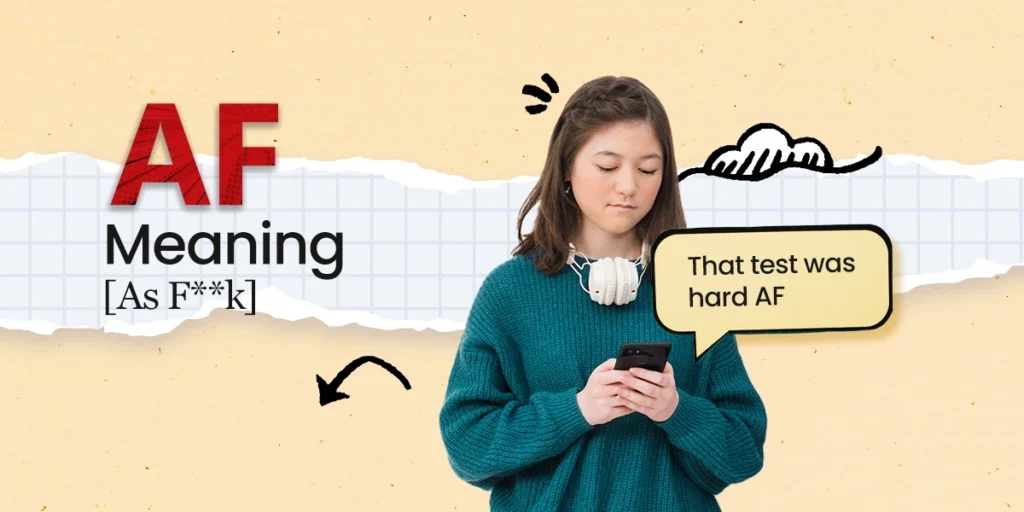Oft fällt es Eltern schwer, die Kindersicherung auf dem Gerät ihres Kindes zu findenverwenden. Manchmal stellen sie nach etwa einer Stunde fest, dass es überhaupt keine Kindersicherung gibt. Auch wenn auf der Welt ein riesiger Konsolenkrieg tobt, kann niemand sagen, dass Xbox über eine mangelhafte Kindersicherung verfügt. Die Xbox-Serie Das Erlernen der Kindersicherung auf der Xbox könnte nicht einfacher sein.
Download and Start Your Free Trial of the Safes Parental Control App
|
Zusammenfassung Seit der Produktion der Xbox 360 bewirbt sich die Marke Xbox als familienfreundlich und konzentriert sich als Beweis auf die Bereitstellung von Kindersicherungen. Die Xbox One und die Series X/S verfügen außerdem über eine Kindersicherung, auf die über die Familieneinstellungen-App von Microsoft zugegriffen werden kann. Die Kindersicherung auf der Xbox 360 funktioniert mit der App nicht, da das Produkt zu alt ist. Aber wenn Sie noch eine Xbox 360 haben, machen Sie sich keine Sorgen. Es gibt viele Tipps und Tricks zur Kindersicherung, die Sie lernen können. Bei der Xbox One und Series X/S können Sie sowohl die Familieneinstellungen-App als auch die geräteeigenen Kindersicherungseinstellungen verwenden, um Einschränkungen zu ändern. Bedenken Sie, dass die App die Dinge viel einfacher macht. Im Zeitalter des Streamings sollten Sie vielleicht über die Anschaffung einer Kindersicherungs-App nachdenken, falls Ihr Kind sein Telefon zum Streamen seines Xbox-Spielerlebnisses verwendet. Mit der richtigen Kindersicherungs-App können Sie Bildschirmzeitbegrenzungen und Zeitpläne für das Telefon Ihres Kindes festlegen. |
Können Sie die Kindersicherung auf der Xbox aktivieren?
Als einer der beliebtesten Gaming-Hubs der Welt muss sich die Marke Xbox mit großer Konkurrenz auseinandersetzen. In der Marketingabteilung hat Xbox stets versucht, seine Marke als familienfreundlich zu bewerben. Die Xbox hat seit der ersten Xbox viele bedeutende Änderungen erfahren. Die erste Xbox mit Kindersicherung war die Xbox 360, und seitdem sind die Optionen in Quantität und Qualität gewachsen. Die drei wichtigsten Xbox-Generationen, die zum Zeitpunkt des Verfassens dieses Artikels über eine Kindersicherung verfügen, sind:
- Xbox 360
- Xbox One
- Xbox Series X/S
Einrichten der Kindersicherung auf der Xbox 360
Die Xbox 360 ist schon lange nicht mehr erhältlich. Dennoch haben viele Familien immer noch die Xbox 360 zu Hause und Ihre Kinder spielen möglicherweise damit. Hier erfahren Sie, wie Sie die Kindersicherung auf der Xbox 360 aktivieren.
So aktivieren Sie die Kindersicherung mit der Xbox 360:
- Gehen Sie zu „Einstellungen“ > „Familie“
- Wählen Sie den Gamertag Ihres Kindes
- „Datenschutz- und Online-Einstellungen“ > „Einstellungen ändern“
Sie können die Kindersicherungseinstellungen der Xbox 360 auch über Ihren Desktop ändern:
- Melden Sie sich bei Ihrem Xbox-Konto an
- Wählen Sie „Mein Konto“ > „Sicherheit, Familie & Foren“ > „Xbox 360 Online-Sicherheit“.
- Wählen Sie das Konto Ihres Kindes und ändern Sie die Einstellungen nach Ihren Wünschen
Aktivieren Sie also die Kindersicherung für Xbox One und Xbox Series X/S
Obwohl es für den erfolgreichen Zugriff auf die Kindersicherung auf diesen Konsolen mehr als eine Methode gibt, ist der Download der einfachste Weg Die Familieneinstellungen-App von Microsoft Das ist auf iOS Und Android verfügbar . Wenn Sie die App aufrufen, müssen Sie sich mit Ihrem Microsoft-Konto anmelden oder sich registrieren, wenn Sie noch keines haben. Anschließend müssen Sie:
- Fügen Sie Ihre Familienmitglieder hinzu, von denen jedes über ein eigenes Microsoft-Konto verfügen muss
- Nachdem Sie die Details des Kontos Ihres Kindes eingegeben haben, wählen Sie „Link zur Konsole“ aus.
Anstatt die App zu verwenden, können Sie die Kindersicherung auf der Xbox One auch direkt wie folgt verwalten:
- Gehe zu den Einstellungen
- Wählen Sie „Datenschutz und Online-Sicherheit“
- Wählen Sie zwischen „Kinderstandard“, der alle Inhalte für Erwachsene eingeschränkt ist, und „Benutzerdefiniert“, mit dem Sie die Einschränkungen auswählen können
- Wählen Sie „Verwenden, aber anpassen“
- Durchsuchen Sie die verschiedenen Optionen, die Ihnen zur Verfügung stehen, und wählen Sie Einschränkungen für Ihr Kind aus
Sie können die Kaufeinstellungen auf der Xbox Series X/S auch direkt ändern, ohne eine App zu verwenden, indem Sie die folgenden Schritte ausführen:
- Drücken Sie das Xbox-Symbol auf Ihrem Controller
- Gehen Sie zu „Profil und System“ > Wählen Sie „Einstellungen“ > „Konto“ > „Familieneinstellungen“
- Wählen Sie „Meine Anmeldung, Sicherheit und Passwort“ > „Meine Anmelde- und Sicherheitseinstellungen ändern“
- Wählen Sie zwischen „Keine Barrieren“, „Nach meinem Passschlüssel fragen“ und „Sperren“.
- Die beste Möglichkeit, die Kindersicherung auf der Xbox Series S/X und der Xbox One zu steuern, ist die Verwendung der Familieneinstellungen-App von Microsoft.
Was können die Xbox-Familieneinstellungen beeinflussen?
Nachdem Sie die Kindersicherung auf der Xbox 360 Ihres Kindes aktiviert haben, können Sie:
- Spiele und Videoinhalte basierend auf der Bewertung Beschränken
- Die Zeit Ihr Kind kann die Konsole wöchentlich oder täglich nutzen begrenzen
- Feststellen, ob Ihr Kind auf Xbox Live zugreifen kann oder nicht
- Die Erstellung einer Xbox Live-Mitgliedschaft beschränken
Spiele beschränken
Sie können eine maximale Altersfreigabe für die Inhalte festlegen, die Ihr Kind erleben darf. Sie können diese Einstufung nicht nur nachträglich ändern, sondern auch Ausnahmen für die von Ihnen gewählte Alterseinstufung machen. Sie können beispielsweise eine Ausnahme für ein Spiel machen, von dem Sie glauben, dass Ihr Kind es spielen kann, obwohl die Altersfreigabe über dem von Ihnen als angemessen erachteten Wert liegt.
Zeitlimit für die Xbox-Kindersicherung
Mit der App können Sie bestimmte Zeitlimits für die Nutzung der Xbox durch Ihr Kind festlegen. Dieses Zeitlimit kann auf das Gerät selbst oder auf eine bestimmte zeitaufwändige App oder ein bestimmtes Spiel beschränkt werden.
Xbox Live-Mitgliedschaft
Sie können die Möglichkeit Ihres Kindes einschränken, ein Xbox Live-Mitgliedschaftskonto zu erstellen. Wenn Sie bereits über eines verfügen, können Sie ihren Zugriff auf Xbox Live einschränken. Diese Einstellungen können jederzeit geändert werden, wenn Sie den Zugriff auf Xbox Live für angemessen halten.
So richten Sie die Xbox-Kindersicherung für Streaming ein
Möglicherweise haben Sie gesehen, wie Ihr Kind Spiele auf seinem Telefon streamt. Das bedeutet, dass sie Spiele auf ihrer Xbox spielen; außer dass sie ihr Telefon als Bildschirm verwenden und ihre Eingaben in Controller-Eingaben übersetzt werden. Das bedeutet, dass Ihr Kind auch dann Spaß am Spielen hat, wenn es sich nicht in der Nähe seiner Xbox befindet. Was können Sie auch in diesen Situationen tun?
Um Spiele auf seinem Telefon zu streamen, muss Ihr Kind die Xbox Game Streaming-App von Microsoft oder ähnliche Apps installieren. Durch die Verwendung von Kindersicherungs-Apps können Sie verfolgen, wie viel Zeit Sie mit der App verbringen, und sie bei Bedarf ganz blockieren. Mit einer App wie Safes, haben Sie auch Zugriff auf andere Funktionen, wie z. B. die Möglichkeit:
- Legen Sie Bildschirmzeitlimits für das Xbox-Streaming Ihres Kindes fest
- Legen Sie Zeitpläne für das Xbox-Streaming an Wochentagen und Wochenenden fest
- Blockieren Sie Ihre App sofort, wenn Sie Ihre Aufmerksamkeit anderswo benötigen
Häufig gestellte Fragen zur Kindersicherung auf der Xbox
F: Wie kann ich die Kindersicherung für Xbox One-Käufe aktivieren?
Nachdem Sie Ihre Familie zur Familieneinstellungen-App hinzugefügt haben:
- Gehen Sie in der App zu „Einstellungen“ > „Ausgaben“ > „Nach Kauf fragen“
- Schalten Sie den Schalter um, sodass für zukünftige Einkäufe die Zustimmung eines Mitglieds erforderlich ist
Sie können diese Einstellung auch über Ihre Xbox One oder das Internet umschalten. Für weitere Informationen besuchen Sie Hilfeseite von Xbox.
F: Können Sie die Kindersicherung auf der Xbox einstellen?
Es hängt davon ab, welche Xbox Sie fragen. Die Xbox 360 hatKindersicherung, obwohl die beste Kindersicherung wohl die ist, die Sie auf der Xbox One und Series X/S finden können. Sie können die Kindersicherungseinstellungen ändern, indem Sie die Familieneinstellungen-App von Microsoft verwenden.
F: Wie können Safes bei den Kindersicherungseinstellungen der Xbox helfen?
Das Xbox-Erlebnis endet nicht mit der Konsole selbst. Viele Spieler streamen ihre Spiele mit ihren Telefonen und Safes und können Ihnen dabei helfen, die Bildschirmzeit Ihres Kindes zu verwalten. Safes hilft Ihnen auch bei den Kindersicherungseinstellungen der Xbox.
Your Child’s Online Safety Starts Here
Every parent today needs a solution to manage screen time and keep their child safe online.
Without the right tools, digital risks and excessive screen time can impact children's well-being. Safes helps parents set healthy boundaries, monitor activity, and protect kids from online dangers—all with an easy-to-use app.
Take control of your child’s digital world. Learn more about Safes or download the app to start your free trial today!